
むずかしいかな・・・
みーちゃんにもきっとできるよ

ブログを始めたいなと思っているあなた
諦めないでください。
ブログは簡単に始めることができます。
始めたいなと思った今がチャンスですよ。
この記事でわかること
ワードプレス解説手順
ブログを始めるならコノハウィングがおすすめです。
初心者の方でも10分ほどで登録ができます。
今なら9月12日(火)16:00まで期間限定で最大55%offキャンペーンが行われています。
652円/月で独自ドメインが2つ無料と超お得です。
\すぐに始めたい方はこちら /
簡単!ブログを始めるのに必要な3ステップを確認しよう!

①サーバーを借ります。
②ドメインを取得します。
③サイトを立ち上げます。

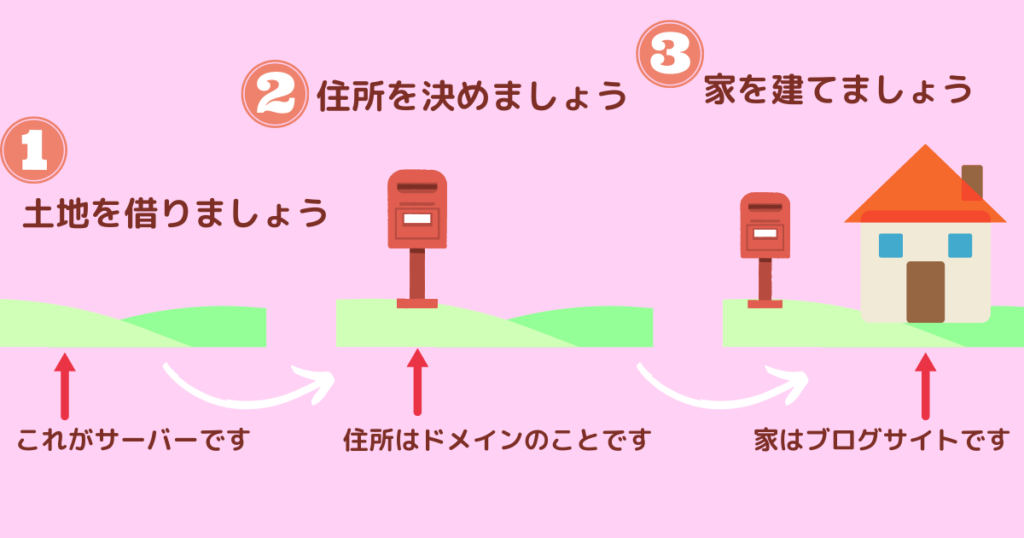
では順番に見ていきましょう。
①レンタルサーバーを借りる

サーバーでデータの保存などができるの

②ドメインを取得する


③サイトを立ち上げます

好きなようにデザインして作り上げていくことができるの


コノハウィングがおすすめよ
コノハウィングをおすすめする理由
- 料金が安い(初期費用・ドメイン代0円)
- 簡単セットアップで初心者でもすぐにワードプレスが使える
- 国内最速
- 大手レンタルサーバーで安心
- 管理画面が見やすい
現在サマーキャンペーン中です!お得にブログを始められるチャンスですよ。
コノハウィング開設手順
それでは【Konoha WINGコノハウィング】へ、アクセスして開設していきましょう。
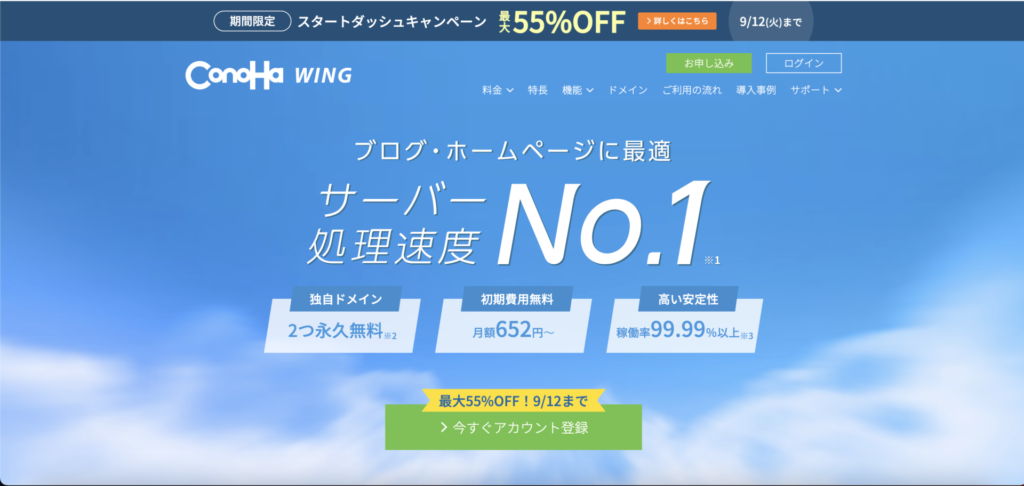
アカウント登録
メールアドレスを確認用と2回入力します。
パスワードを入力します。
そして次へ行きましょう。
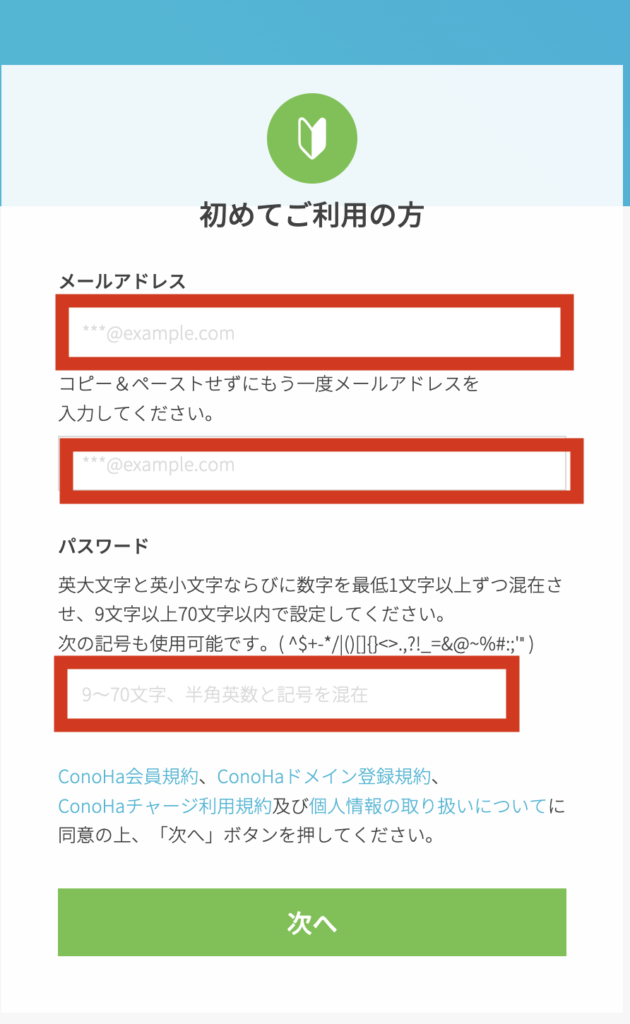
契約プラン選択
12ヶ月以上を選択するとキャンペーンが適用されてお得です。
私は12ヶ月で申し込みました。
初期ドメインは使いませんのでそのままでも、お好きな文字列でも大丈夫です。
サーバー名もそのままで大丈夫です。
簡単セットアップは利用するを選んでくださいね
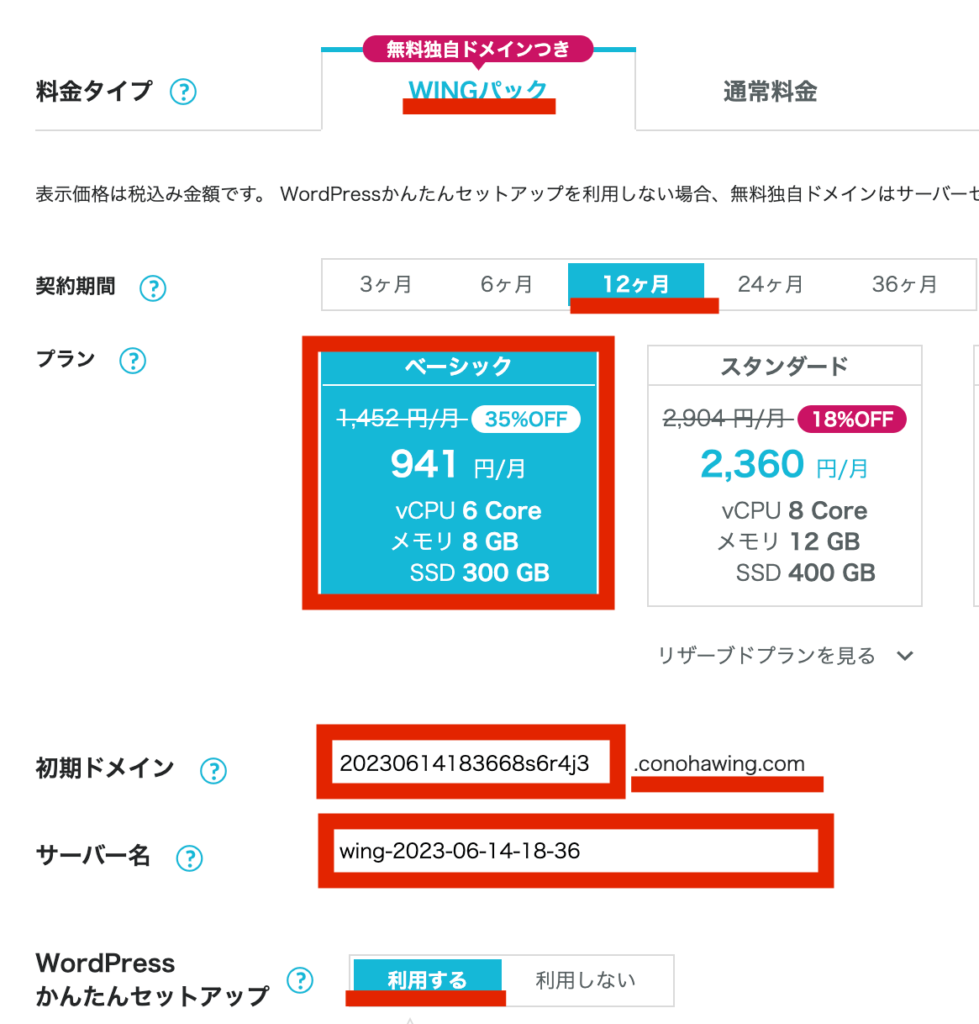
②ドメインを取得する
次は住所にあたるドメインを、取得していきましょう。
このドメインはずっと使っていくものになりますので、変更はできません。
難しく考えすぎずに、あなたらしいドメインにしてくださいね。
末尾は圧倒的な人気のある。.comにしておけば大丈夫です。
ワードプレスユーザー名は、自分の名前で大丈夫です。
パスワードを設定したらこの画面は、スクショするなどして
忘れずに保管しておきましょうね。
ユーザー名とパスワードはブログにログインするのに必要です。
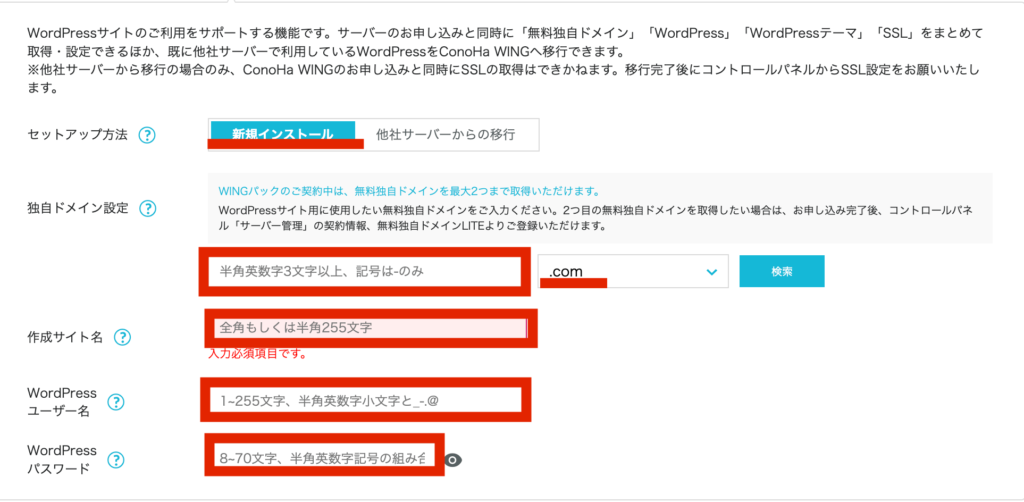
ワードプレスのテーマはお好きなもので大丈夫です。
まだ決まっていない方は、無料テーマのCocoonを選びましょう。
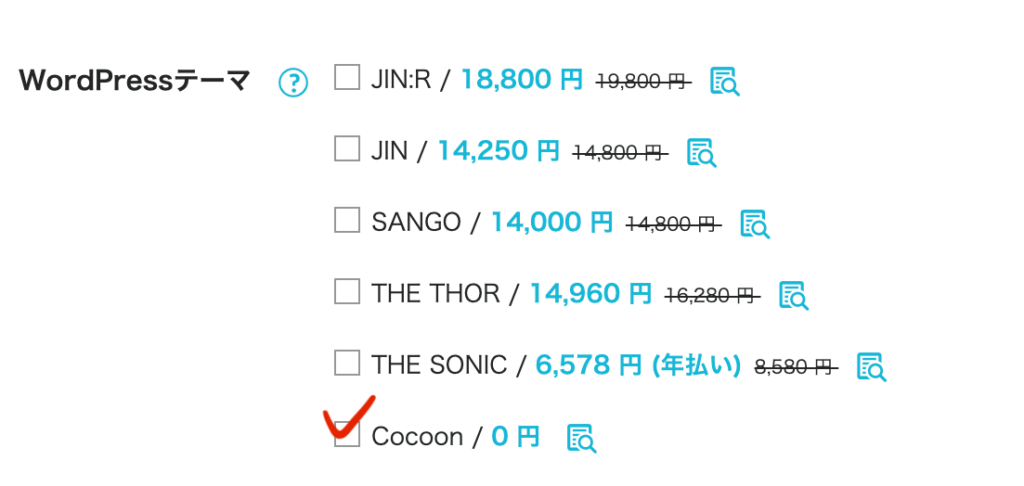
テーマを決めたら値段を確認して次へ行きます。
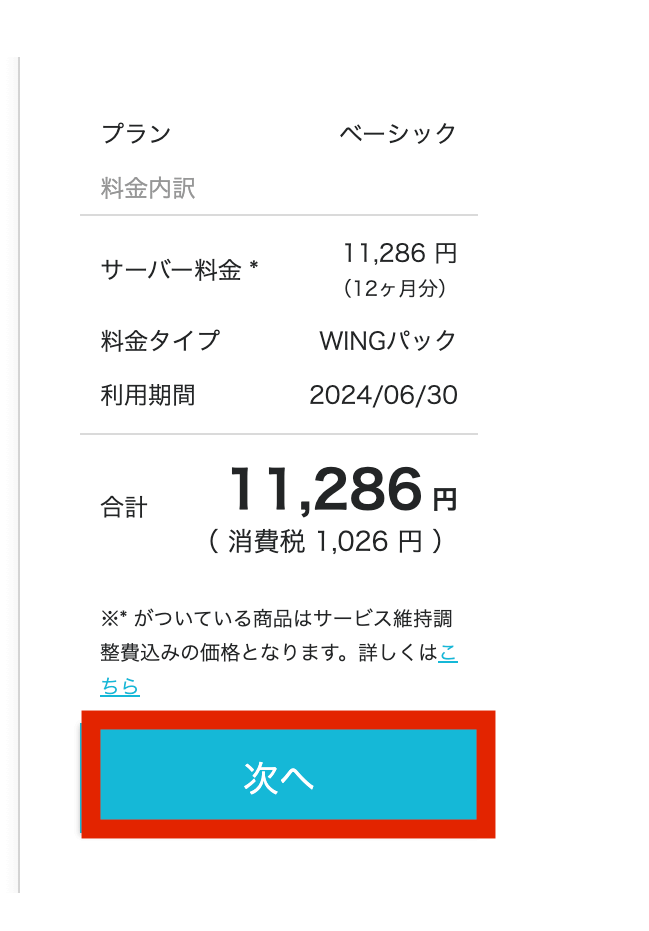
お客様情報入力
次はあなたの情報入力です。
落ち着いて入力していきましょう。
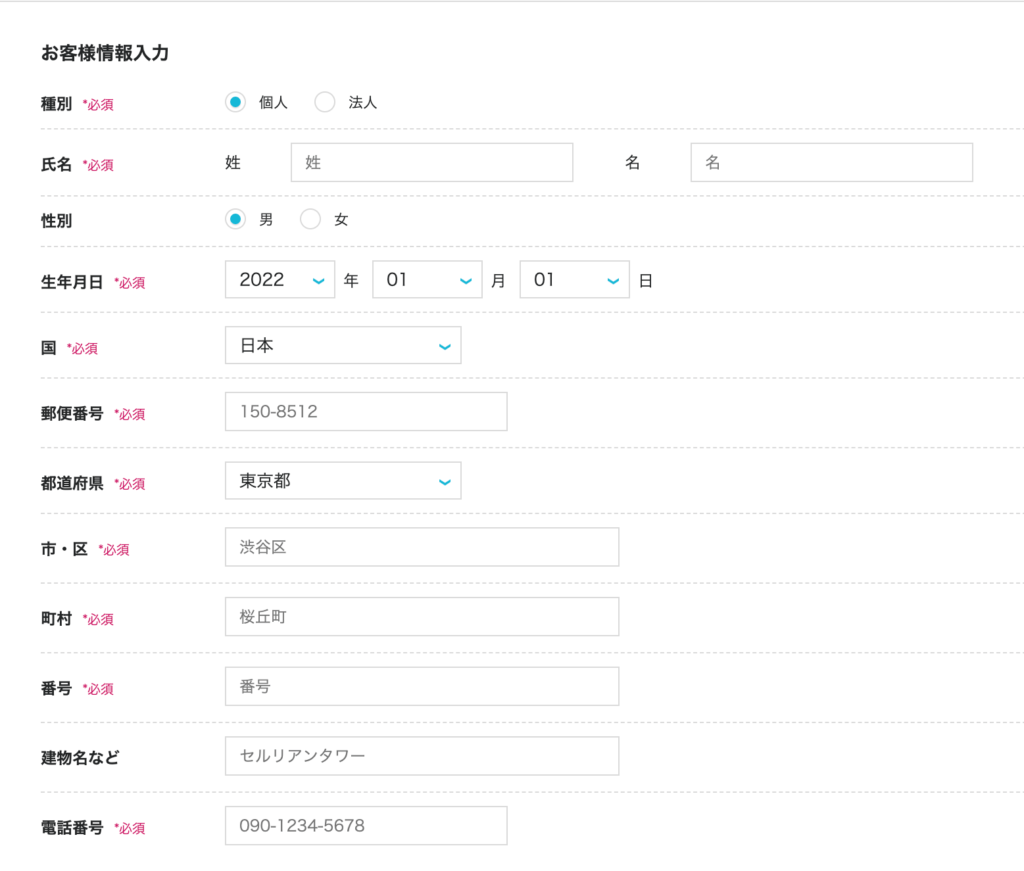
SMS / 電話認証
次に電話番号を入力してS M S認証番号を受け取ります。
SMS認証がうまくいかない場合は電話認証を行います。
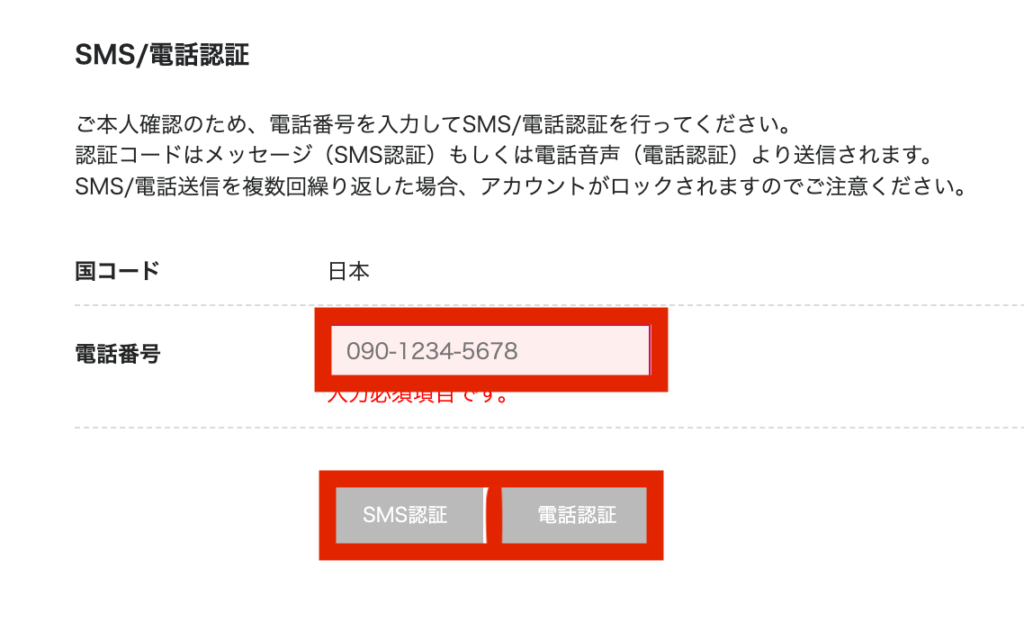
メッセージで送られてきた認証番号を入力して送信します。
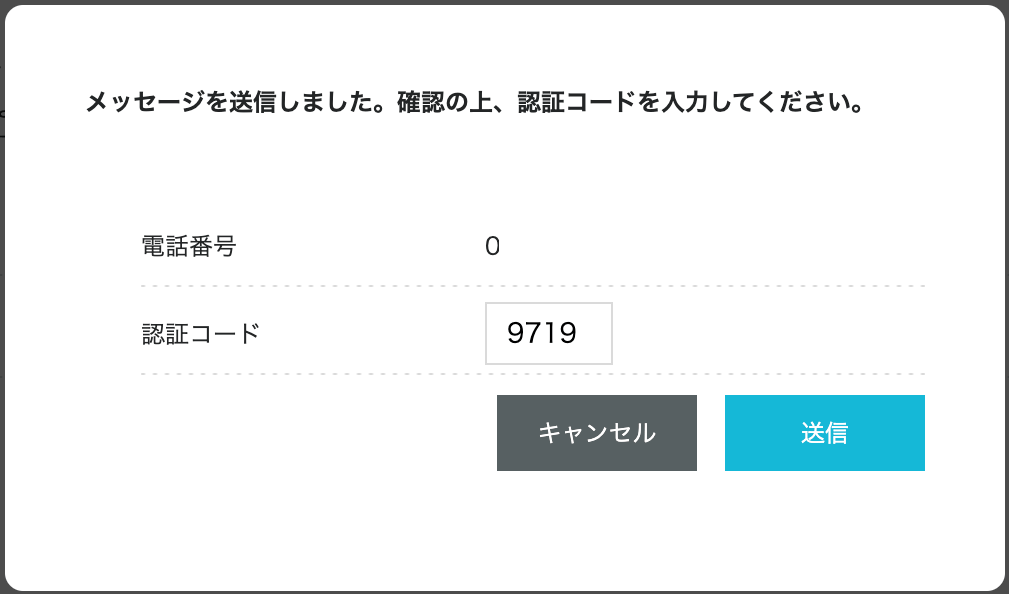
支払い情報の入力
認証が通ると支払いフォームの入力になります。
クレジットカードでの支払いになりますのでカード情報を入力しましょう。
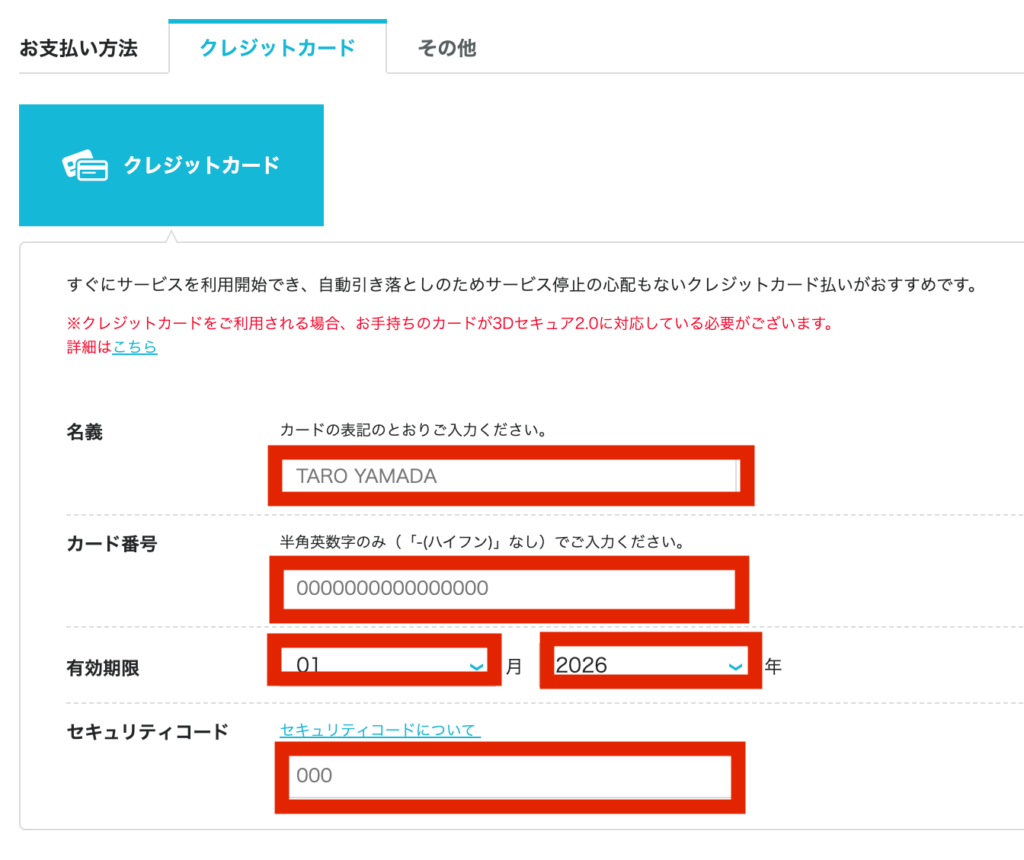
ワードプレス完成
クレジットカード情報を送信するとワードプレスインストール完了の連絡がきます。
30分~1時間ほどで反映されて管理画面にログインできるようになりますので
少し休憩しましょう。
ログイン
ここまでお疲れ様でした。
いよいよブログ開始の第一歩ですね。
ログインする方法
【https://ドメイン名/wp-admin/】で検索するとパスワード入力画面が開きます。
こちらからログインしてください。
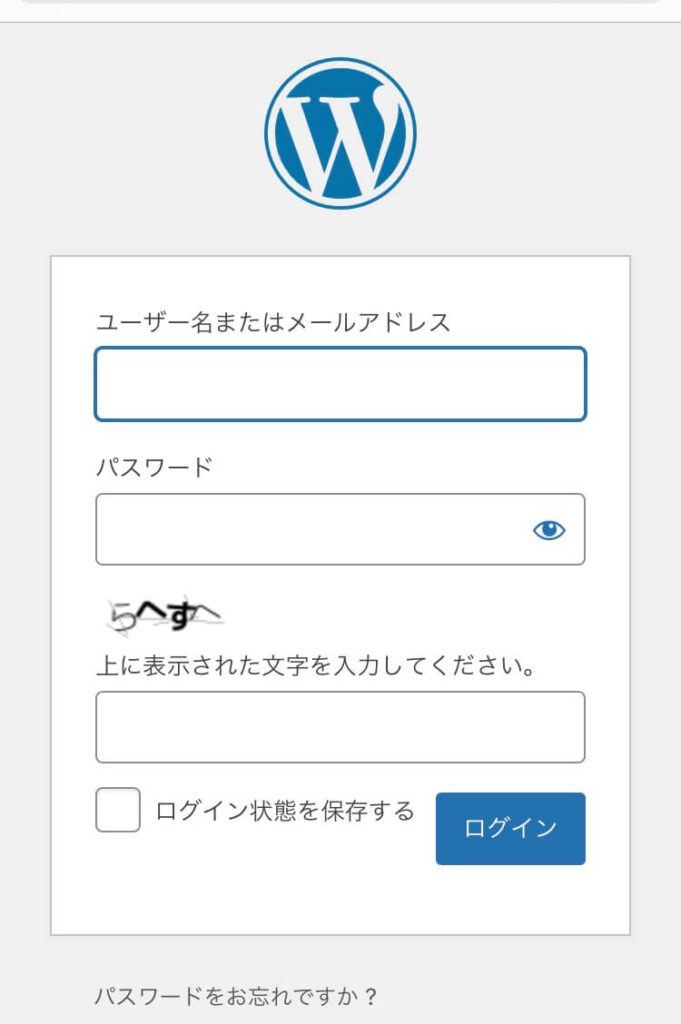
ログインするとワードプレスが開きます。
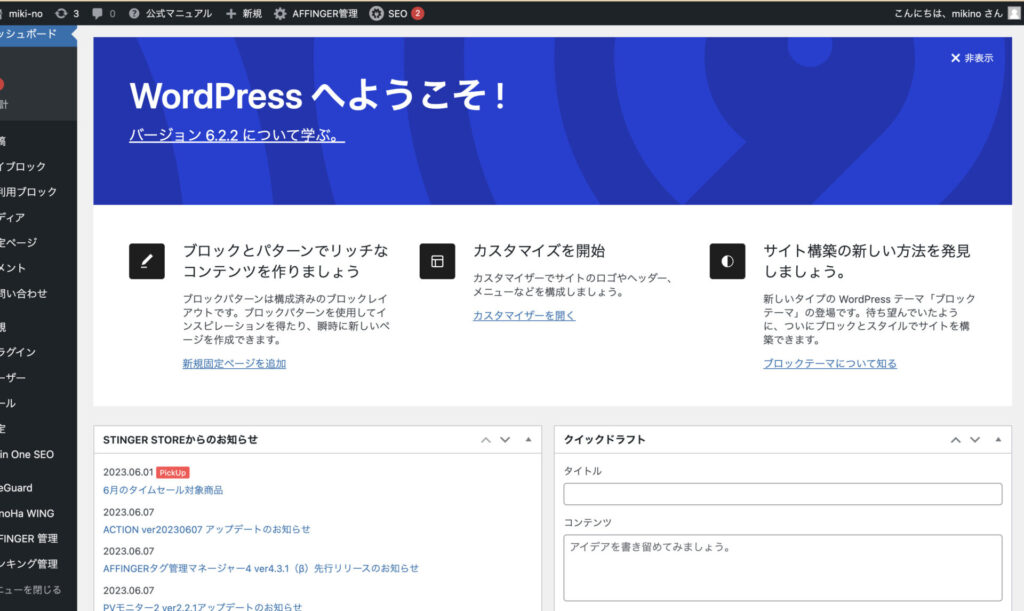
わたし頑張るね
ここからがブロガーとしてのスタートですね。
はじめはなかなか慣れずに、悩むこともたくさんあります。
でも諦めずに継続することで何かが変わります。
一緒に成長していきましょうね

まとめ
ワードプレス開設手順についてご紹介しました。
今なら12ヶ月契約のベーシックコースなら990円/月(31%off)でお得に始められます
今すぐコノハウィングでブログを始めましょう。